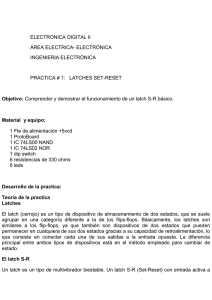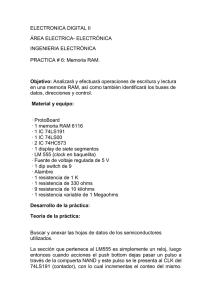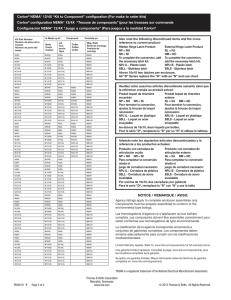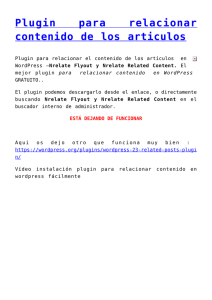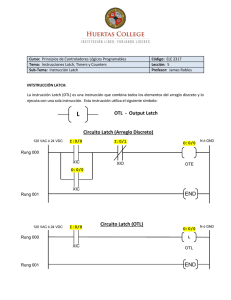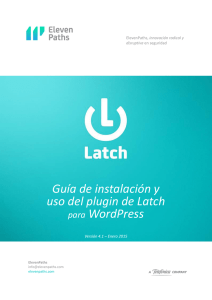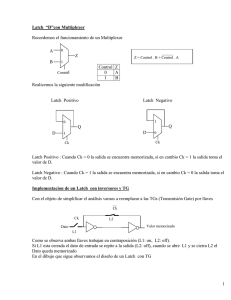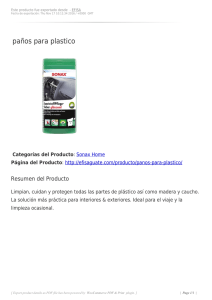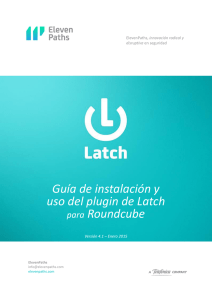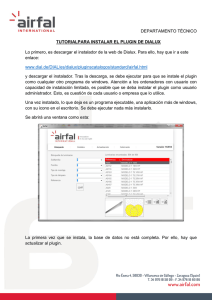Guía de instalación y uso del plugin de Latch 1.1
Anuncio
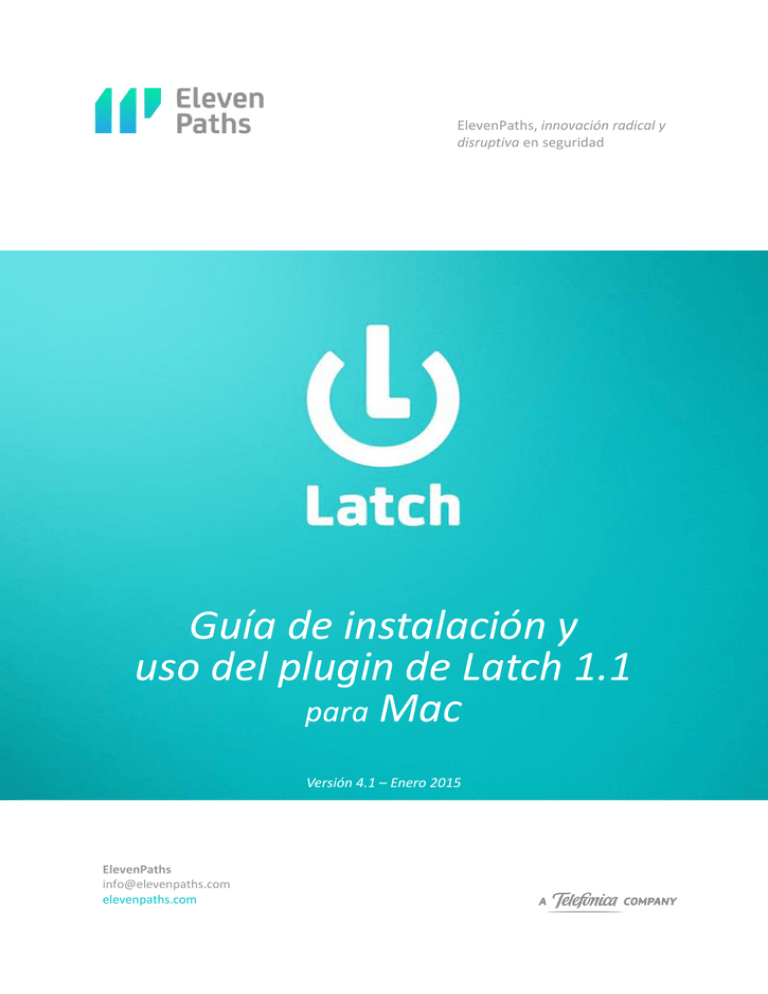
ElevenPaths, innovación radical y disruptiva en seguridad Guía de instalación y uso del plugin de Latch 1.1 para Mac Versión 4.1 – Enero 2015 ElevenPaths [email protected] elevenpaths.com Guía de instalación y uso del plugin Latch 1.1 para Mac V.4.1 – Enero 2015 CONTENIDO 1 Obtención del plugin “Latch”....................................................................................... 3 1.1 Requisitos previos..................................................................................................................... 3 1.2 Obtención del identificador de la aplicación ............................................................................ 3 1.3 Descargar del plugin ................................................................................................................. 6 2 Instalación del plugin .................................................................................................. 7 2.1 Modificar la configuración PAM del servicio a proteger .......................................................... 7 2.2 Configuración de SSH para uso del plugin ................................................................................ 9 2.2.1 Protección de claves públicas/privadas ...................................................................................... 9 2.3 Desinstalación del plugin .......................................................................................................... 9 3 Uso del plugin “Latch” por el usuario .......................................................................... 10 3.1 Parear un usuario ................................................................................................................... 10 3.2 Desparear un usuario ............................................................................................................. 12 4 Recursos .................................................................................................................... 13 2015 © Telefónica Digital Identity & Privacy, S.L.U. All Rights Reserved. Página 2 de 14 Guía de instalación y uso del plugin Latch 1.1 para Mac V.4.1 – Enero 2015 1 Obtención del plugin “Latch” 1.1 Requisitos previos • Disponer de un sistema operativo Mac OS X. 1.2 Obtención del identificador de la aplicación Para obtener el “Application ID” y el “Secret”, fundamentales para integrar Latch en un servicio, es necesario contar con una cuenta de usuario desarrollador en Latch: https://latch.elevenpaths.com. Para ello, hay que situarse en la parte superior derecha de la pantalla y acceder a la sección “Área de desarrolladores”. Imagen 01: Situación del “Área de Desarrolladores” en la página de Latch. Tras pulsar el botón “Registrarse como desarrollador”, se selecciona la pestaña “Crear una nueva cuenta de desarrollador”, donde aparecerá un formulario que el usuario tendrá que rellenar para realizar el registro como desarrollador. Imagen 02: Formulario de alta de desarrollador. 2015 © Telefónica Digital Identity & Privacy, S.L.U. All Rights Reserved. Página 3 de 14 Guía de instalación y uso del plugin Latch 1.1 para Mac V.4.1 – Enero 2015 Tras pulsar el botón “Registrarse como desarrollador”, el desarrollador recibirá un correo electrónico en la dirección que ha indicado, con un código para activar la cuenta recién creada. Imagen 03: Formulario para insertar el código de activación enviado al usuario. Activada la cuenta, el desarrollador ya está en disposición de crear aplicaciones con Latch y acceder a la documentación para desarrolladores, incluyendo los SDKs y los plugins existentes. Para ello el desarrollador debe iniciar sesión en la página web de Latch y acceder de nuevo a la sección “Área de desarrolladores” (https://latch.elevenpaths.com/www/developerArea), desde donde podrá observar sus aplicaciones, a través de la sección “Mis aplicaciones” del menú lateral. Imagen 04: Sección “Mis aplicaciones” con las aplicaciones que haya configurado el usuario. Desde el botón “Añadir una nueva aplicación”, el desarrollador creará una nueva aplicación, siendo el nombre indicado, el que desea que aparezca en la aplicación móvil de los usuarios finales. 2015 © Telefónica Digital Identity & Privacy, S.L.U. All Rights Reserved. Página 4 de 14 Guía de instalación y uso del plugin Latch 1.1 para Mac V.4.1 – Enero 2015 Imagen 05: Creación de una aplicación. El nombre indicado se mostrará en la aplicación móvil. Al crear la aplicación, se muestra información acerca de la misma, siendo parte de ella editable. Los datos fundamentales que el desarrollador deberá utilizar cuando instale el plugin son el “ID de aplicación” y el “Secreto”. Además existen los siguientes parámetros adicionales que el desarrollador podrá modificar en cualquier momento, y que establecen las características de su aplicación: Nombre: Se corresponde con el nombre de la aplicación que verán los usuarios finales en sus dispositivos cuando pareen el servicio. Ellos mismos podrán personalizarlo en su propio dispositivo si así lo desean. Imagen: Se corresponde con el icono de la aplicación que aparecerá en el dispositivo del usuario final, su tamaño no debe superar 1MB. Se recomienda que esté en formato png de 24 bits sin canal alfa, y que sus proporciones sean 1:1. 2º factor OTP (One-time password): Solo está disponible para desarrolladores con un modelo de suscripción que no sea de tipo Community. Posibilita que el servicio esté protegido además por una contraseña, que se le enviaría al usuario final en el momento en que quisiera acceder al servicio. La configuración del OTP puede ser: 1. Deshabilitado: No aparecería la opción en el dispositivo móvil del usuario final. 2. Opcional: El usuario final podría elegir si desea utilizar esta opción para proteger el servicio. 3. Obligatorio: El usuario final recibiría una contraseña cada vez quisiera acceder al servicio. Bloquear tras consultar: Solo está disponible para desarrolladores con un modelo de suscripción que no sea de tipo Community. Posibilita que el servicio se bloquee automáticamente una vez que se ha accedido al mismo. La configuración de esta opción puede ser: 1. Deshabilitado: No aparecería la opción en el dispositivo móvil del usuario final. 2. Opcional: El usuario final podría elegir si desea utilizar esta opción para proteger el servicio. 3. Obligatorio: El servicio se bloqueará automáticamente una vez que se hubiera accedido al mismo. En este último caso, la opción “Programar bloqueo” desaparecería de la vista de detalles del servicio. Correo electrónico de contacto y teléfono de contacto: Estos datos se mostrarán en las notificaciones que recibirán los usuarios cuando haya un intento de acceso fraudulento al servicio o a alguna de sus operaciones. 2015 © Telefónica Digital Identity & Privacy, S.L.U. All Rights Reserved. Página 5 de 14 Guía de instalación y uso del plugin Latch 1.1 para Mac V.4.1 – Enero 2015 Operaciones: Se corresponde con cada una de las acciones incluidas en el servicio pero independientes entre sí, y que el desarrollador quiere proteger con Latch. La cantidad de operaciones que se pueden incluir depende del modelo de suscripción elegido. En cada una de las operaciones se puede utilizar un "2º factor OTP" (OTP) y un “Bloquear tras consultar” (LOR). La creación de operaciones no es obligatoria y dependerá de la naturaleza del servicio que se desea proteger. Nota: En este plugin en concreto, se debe crear al menos una operación. En este ejemplo (véase imagen 5) se han añadido 2 operaciones, que se corresponden con las acciones que se quiren proteger (“login” y “su”). En caso de querer proteger otra acción, como por ejemplo el acceso mediante SSH, habría que añadir una operación más. Una vez finalizada la configuración y guardados los cambios, la nueva aplicación aparecerá en el listado de aplicaciones del desarrollador. Este podrá editarla en el momento que desee. Imagen 06: Aplicación creada. Se puede editar de nuevo para cambiar las características indicadas anteriormente. 1.3 Descargar del plugin Desde el menú lateral de la página para desarrolladores, el desarrollador podrá acceder a la sección “Documentación y SDKs” y, dentro de este apartado, al de “Plugins y SDKs”. Aquí el desarrollador puede observar los diversos enlaces a los SDKs de distintos lenguajes de programación, así como a los plugins desarrollados hasta el momento. Imagen 07: Ejemplo de SDKs y Plugins disponibles. Desde la sección de “Plugins Standard” el desarrollador debe pulsar el botón “DESCARGAR” correspondiente a este plugin para acceder al código fuente del mismo. Además podrá descargarse un manual de instalación y uso del plugin. 2015 © Telefónica Digital Identity & Privacy, S.L.U. All Rights Reserved. Página 6 de 14 Guía de instalación y uso del plugin Latch 1.1 para Mac V.4.1 – Enero 2015 2 Instalación del plugin El administrador tiene que abrir una consola y situarse en el directorio raíz del paquete descargado. Desde aquí hay que ejecutar el comando “./configure prefix=/usr sysconfdir=/etc && make && sudo make install”. Es necesario disponer de permisos de “root”. Imagen 08: Configuración del plugin. Tras compilar el paquete fuente del plugin, el módulo PAM de latch “pam_latch.so” se instalará en el directorio “/usr/lib”. El siguiente paso es situar dicha librería en el directorio PAM del sistema operativo. La ubicación de este directorio es “/usr/lib/pam”. Es imprescindible realizar estos dos pasos (compilar el paquete fuente y situar la librería) antes de modificar la configuración PAM que se indica en el siguiente punto. En caso de no hacerlo pueden verse comprometidos los servicios PAM que se quieran proteger. 2.1 Modificar la configuración PAM del servicio a proteger Una acción fundamental es la de configurar el servicio que se desee proteger. Para ello hay que situarse en la carpeta donde están los archivos de configuración PAM (“/etc/pam.d/”), y editar el fichero o los ficheros correspondientes a dichos servicios. Generalmente añadiendo la siguiente línea en dicho fichero, se consigue añadir Latch al servicio que se desea proteger. auth required pam_latch.so config=/etc/latch/latch.conf accounts=/etc/latch/latch.accounts operation=<alias de la operación> otp=yes|no <alias de la operación> es el nombre de la operación (“login” y “su” en este ejemplo) que se usará más adelante cuando se configure el plugin. Concretamente este nombre se utilizará para indicar al plugin el “ID de operación” de la operación que se quiere proteger. Este id se obtiene al crear una operación (en este ejemplo las operaciones son “login” y “su” tal y como se puede apreciar en la imagen 05). otp=yes|no hace referencia a si la operación utilizará el 2º factor de autenticación OTP, mencionado anteriormente, obligatoriamente deberá indicarse yes o no, no pudiendo dejarse en blanco. El plugin descargado incluye un directorio “examples/OSX”, con diversos ejemplos acerca de cómo realizar la configuración del fichero PAM de distintos servicios. 2015 © Telefónica Digital Identity & Privacy, S.L.U. All Rights Reserved. Página 7 de 14 Guía de instalación y uso del plugin Latch 1.1 para Mac V.4.1 – Enero 2015 Imagen 09: Ejemplo de configuración PAM del login de Mac. Tras realizar estos pasos la instalación del plugin ha finalizado, y solo queda configurar el plugin adecuadamente. Para ello, hay que abrir el fichero “latch.conf” situado en el directorio “/etc/latch/” y añadir los datos generados cuando se creó la aplicación, (véase imagen 5). Imagen 10: Inclusión del ID de Aplicación, del Secreto y de las operaciones. El siguiente apartado muestra cómo configurar el servicio SSH para utilizar el plugin. Este apartado sólo será útil en caso de que se desee proteger dicho servicio. 2015 © Telefónica Digital Identity & Privacy, S.L.U. All Rights Reserved. Página 8 de 14 Guía de instalación y uso del plugin Latch 1.1 para Mac V.4.1 – Enero 2015 2.2 Configuración de SSH para uso del plugin Previamente debe haberse configurado el servicio PAM SSH, (véase el apartado Modificar la configuración PAM del servicio a proteger). Para poder utilizar el plugin de Latch en SSH, una vez que está instalado en el sistema operativo, hay que editar el fichero sshd_config, situado normalmente en el directorio “/etc”, y añadir las siguientes líneas, o modificar sus valores: UsePAM yes ChallengeResponseAuthentication yes PasswordAuthentication no Para utilizar el plugin de Latch con SSH el desarrollador debe crear una operación para la protección del acceso mediante SSH, (de la misma forma que se ha añadido “login” y “su” en la imagen 05). El identificador de la operación que se genera será el que el desarrollador tendrá que utillizar en la configuración del plugin. 2.2.1 Protección de claves públicas/privadas En caso de querer proteger con Latch las claves públicas/privadas, además de lo indicado hay que modificar cada una de las claves que se quieren proteger, añadiendo una instrucción que permite utilizar Latch antes de realizar la autenticación. Estas claves están situadas en el fichero de claves autorizadas (~/.ssh/authorized_keys): command="latch-ssh-cmd -o <alias sshd-keys>" + clave. Quedando finalmente así: command="latch-ssh-cmd -o sshd-keys" ssh-rsa AAA...HP5 someone@host Siendo <alias sshd-keys> el nombre que se usará para designar a la operación, tal y como se mencionó anteriormente, (véase el apartado Modificar la configuración PAM del servicio a proteger). 2.3 Desinstalación del plugin El usuario podrá desinstalar Latch invirtiendo los pasos de instalación: Paso 1: Modificar la configuración PAM del servicio protegido, (véase Modificar la configuración PAM del servicio a proteger). Es imprescindible realizar este paso antes de desinstalar el plugin. En caso de no hacerlo pueden verse comprometidos los servicios PAM que se han protegido con Latch. Paso 2: Abrir una consola y situarse en el directorio raíz del paquete descargado. Desde aquí hay que ejecutar el comando “./configure prefix=/usr sysconfdir=/etc && make && sudo make uninstall”. Es necesario disponer de permisos de “root”. 2015 © Telefónica Digital Identity & Privacy, S.L.U. All Rights Reserved. Página 9 de 14 Guía de instalación y uso del plugin Latch 1.1 para Mac V.4.1 – Enero 2015 3 Uso del plugin “Latch” por el usuario Latch no afecta en ningún caso y de ningún modo a la forma habitual de operar del servicio. Únicamente permite o impide acciones, situándose como una capa de seguridad adicional e independiente que, una vez eliminada o si quedase inhabilitada, no tendría ningún efecto sobre el servicio, que volvería a su estado original. 3.1 Parear un usuario Una vez que el plugin está configurado los usuarios finales podrán utilizarlo. Lo único que necesitan es tener la aplicación Latch instalada en el dispositivo móvil, y realizar los siguientes pasos: Paso 1: Simplemente habrá que abrir una consola y ejecutar el comando “latch –p + CÓDIGO_DE _PAREADO_GENERADO_POR_LATCH”. Imagen 11: Pantalla donde un usuario deberá introducir el código de pareado generado por Latch. Paso 2: Desde la aplicación Latch del dispositivo móvil deberá obtener el código de pareado, para ello deberá pulsar el botón “Añadir nuevo servicio”, situado en la parte inferior de la aplicación (y en la nueva pantalla que aparecerá, el botón “Generar nuevo código”. Paso 3: A continuación deberá introducir (antes de que expiren) los mismos caracteres mostrados en el dispositivo móvil, en el sitio creado por el administrador para realizar el pareado con Latch (véase imagen 11). En el dispositivo móvil se recibirá una notificación indicando que el servicio ya está pareado. 2015 © Telefónica Digital Identity & Privacy, S.L.U. All Rights Reserved. Página 10 de 14 Guía de instalación y uso del plugin Latch 1.1 para Mac V.4.1 – Enero 2015 Imagen 12: Botón que genera el código de pareado. Imagen 13: Código de pareado generado. Imagen 14: Notificación recibida tras el pareado. Paso 4: Una vez pareado, el usuario final podrá acceder al listado de servicios que mantiene pareados en Latch. Podrá comprobar que se ha añadido el recientemente pareado. A partir de este momento el usuario será capaz de bloquear y desbloquear el acceso a estos servicios, simplemente pulsando el botón junto al nombre de cada uno. Imagen 15: Servicio desbloqueado. Imagen 16: Servicio bloqueado. Para realizar una prueba del funcionamiento, el usuario final deberá bloquear su servicio con Latch, e intentar acceder de nuevo, introduciendo sus credenciales. 2015 © Telefónica Digital Identity & Privacy, S.L.U. All Rights Reserved. Página 11 de 14 Guía de instalación y uso del plugin Latch 1.1 para Mac V.4.1 – Enero 2015 El resultado será que no podrá acceder aunque introduzca las credenciales correctas, y además recibirá una notificación en el dispositivo móvil, indicando que se ha detectado un intento de acceso al servicio. En esta notificación se incluyen el correo electrónico y el número de teléfono que el desarrollador indicó (imagen 5). Imagen 17: Acceso de un usuario. Imagen 18: Notificación de un intento de acceso no autorizado. Tras desbloquear el servicio desde Latch e introducir de nuevo sus credenciales el usuario sí será capaz de acceder. 3.2 Desparear un usuario Simplemente hay que abrir una consola y ejecutar el comando “latch –u”. Tras esto recibirá una notificación indicando que el servicio ha sido despareado. Imagen 19: Despareo de Latch. 2015 © Telefónica Digital Identity & Privacy, S.L.U. All Rights Reserved. Imagen 20: Notificación de que el servicio se ha despareado. Página 12 de 14 Guía de instalación y uso del plugin Latch 1.1 para Mac V.4.1 – Enero 2015 4 Recursos Para información acerca de cómo utilizar la app Latch, y probar gratuitamente sus múltiples características, puede consultarse la guía del usuario en español e inglés: 1. Guía del usuario de Latch con Nevele Bank. 2. Latch user´s guide for Nevele Bank. Además puede encontrarse la siguiente documentación constantemente ampliada: Manuales en español e inglés acerca de la integración y utilización de Latch con los plugins disponibles, en la propia web de Latch y en el canal de Slideshare de ElevenPaths. Vídeos subtitulados en español e inglés acerca de la integración y utilización de Latch con los plugins disponibles en los canales de ElevenPaths en YouTube y Vimeo Manuales acerca de la integración y utilización de Latch en las organizaciones que ya lo han implantado (Movistar, Tuenti, UNIR, USAL, etcétera), en la propia web de Latch y en el canal de Slideshare de ElevenPaths. Información acerca de la API de Latch en la propia web de Latch. 2015 © Telefónica Digital Identity & Privacy, S.L.U. All Rights Reserved. Página 13 de 14 Guía de instalación y uso del plugin Latch 1.1 para Mac V.4.1 – Enero 2015 PUBLICACIÓN: Enero 2015 En ElevenPaths pensamos de forma diferente cuando hablamos de seguridad. Liderados por Chema Alonso, somos un equipo de expertos con inquietud para replantearnos la industria y gran experiencia y conocimiento en el sector de la seguridad. Dedicamos toda nuestra experiencia y esfuerzos en crear productos innovadores para que la vida digital sea más segura para todos. La evolución de las amenazas de seguridad en la tecnología es cada vez más rápida y constante. Por eso, desde junio de 2013, nos hemos constituido como una start-up dentro de Telefónica para trabajar de forma ágil y dinámica, y ser capaces de transformar el concepto de seguridad anticipándonos a los futuros problemas que afecten a nuestra identidad, privacidad y disponibilidad online. Con sede en Madrid, estamos presentes también en Londres, EE.UU, Brasil, Argentina y Colombia. TIENES ALGO QUE CONTARNOS, PUEDES HACERLO EN: elevenpaths.com Blog.elevenpaths.com @ElevenPaths Facebook.com/ElevenPaths YouTube.com/ElevenPaths La información contenida en el presente documento es propiedad de Telefónica Digital Identity & Privacy, S.L.U. (“TDI&P”) y/o de cualquier otra entidad dentro del Grupo Telefónica o sus licenciantes. TDI&P y/o cualquier compañía del Grupo Telefónica o los licenciantes de TDI&P se reservan todos los derechos de propiedad industrial e intelectual (incluida cualquier patente o copyright) que se deriven o recaigan sobre este documento, incluidos los derechos de diseño, producción, reproducción, uso y venta del mismo, salvo en el supuesto de que dichos derechos sean expresamente conferidos a terceros por escrito. La información contenida en el presente documento podrá ser objeto de modificación en cualquier momento sin necesidad de previo aviso. La información contenida en el presente documento no podrá ser ni parcial ni totalmente copiada, distribuida, adaptada o reproducida en ningún soporte sin que medie el previo consentimiento por escrito por parte de TDI&P. El presente documento tiene como único objetivo servir de soporte a su lector en el uso del producto o servicio descrito en el mismo. El lector se compromete y queda obligado a usar la información contenida en el mismo para su propio uso y no para ningún otro. TDI&P no será responsable de ninguna pérdida o daño que se derive del uso de la información contenida en el presente documento o de cualquier error u omisión del documento o por el uso incorrecto del servicio o producto. El uso del producto o servicio descrito en el presente documento se regulará de acuerdo con lo establecido en los términos y condiciones aceptados por el usuario del mismo para su uso. TDI&P y sus marcas (así como cualquier marca perteneciente al Grupo Telefónica) son marcas registradas. TDI&P y sus filiales se reservan todo los derechos sobre las mismas. 2015 © Telefónica Digital Identity & Privacy, S.L.U. All Rights Reserved. Página 14 de 14